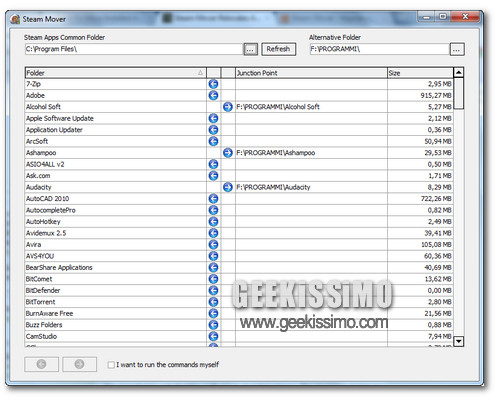
Ci sono poche cose che fanno godere un geek quanto la scoperta di un metodo alternativo per sfruttare un programma originariamente nato per tutt’altri scopi. È il caso di Steam Mover, un programma gratuito (e no-install) progettato per cambiare la posizione dei giochi di Steam installati sul PC ma che può essere usato – con ottimi risultati – anche per spostare i programmi di Windows su altri drive e liberare così tantissimo spazio su disco.
Il software fa uso delle giunzioni NTFS per far apparire le cartelle dei programmi sempre al loro posto (es. in C:\Program Files) anche quando, di fatto, vengono spostate su altri drive (es. H:\Programmi). Questo vuol dire che non è utilizzabile su partizioni di sistema in FAT32 e che le applicazioni dovrebbero essere utilizzabili normalmente anche dopo il “trasloco”. Ecco come funziona in dettaglio:
- Scaricare l’archivio di Steam Mover dal suo sito ufficiale;
- Estrarre il programma in una cartella qualsiasi;
- Avviare l’applicazione SteamMover.exe appena estratta con privilegi da amministratore;
- Cliccare sul pulsante … collocato sotto la voce Steam Apps common folder e selezionare la cartella dove risiedono i programmi installati su Windows (es. C:\Program Files);
- Cliccare sul pulsante … collocato sotto la voce Alternative folder e selezionare la cartella dove si desidera spostare i programmi (es. H:\Programmi);
- Selezionare con il mouse il nome dei programmi da spostare e cliccare sul pulsante con la freccia verso destra che si trova in basso a sinistra per avviare lo spostamento.
Per annullare uno spostamento e far tornare un programma nella sua cartella originale, basta selezionarlo con il mouse e cliccare sul pulsante con la freccia verso sinistra anziché quello con la freccia verso destra.
Secondo la descrizione ufficiale, Steam Mover è compatibile solo con Windows 7 e Vista, mentre XP non sembra supportato. Niente male, eh?
[Via | Into Windows]

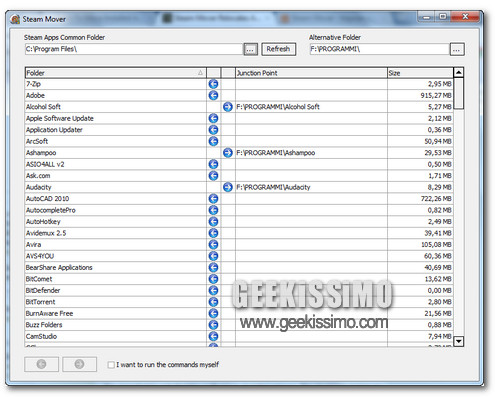
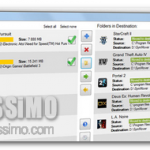
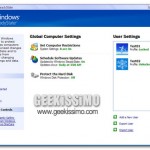

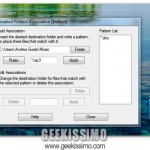

I commenti sono chiusi.